电脑桌面怎么显示全屏
更新时间:2024-04-20 11:46:19作者:yang
电脑桌面怎么显示全屏?我的电脑桌面显示不全是怎么回事?这是许多电脑用户常遇到的问题,通常情况下,电脑桌面显示不全可能是因为分辨率设置不正确、显示器设置问题或者图形驱动程序有误等原因所致。要解决这个问题,可以尝试调整分辨率设置、检查显示器连接线是否松动,或者更新图形驱动程序等方法来看是否能够解决这个显示不全的问题。希望以上建议能够帮助你解决电脑桌面显示不全的困扰。
步骤如下:
1.打开电脑,我们可以看到两边有黑边的桌面背景。点击左下角Windows选项
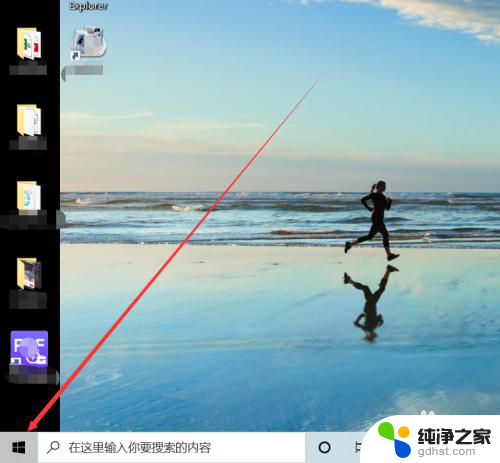
2.在Windows选项中点击设置图标,如下图所示
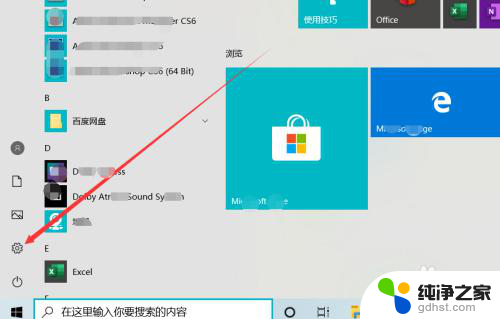
3.在Windows设置中点击“个性化”选项,如下图所示
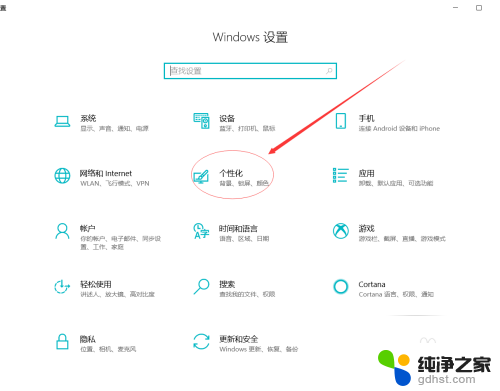
4.在背景选项中点击”契合度“下方箭头,然后调整契合度为填充、拉伸、平铺、居中、跨区都可以将桌面全屏显示
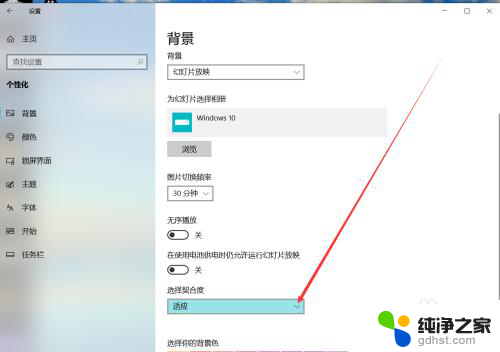
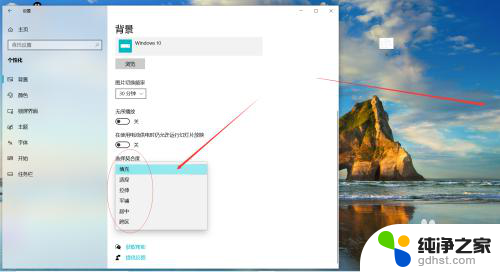
5.我们将桌面契合度调整为填充,然后关闭设置界面。如下图,电脑桌面两边的黑边去掉了,显示了桌面全屏的效果

以上是关于如何在电脑桌面上显示全屏的全部内容的说明,如果您需要,您可以按照以上步骤进行操作,希望这对大家有所帮助。
- 上一篇: wps我要储存到优盘
- 下一篇: 如何设置百度为默认浏览器
电脑桌面怎么显示全屏相关教程
-
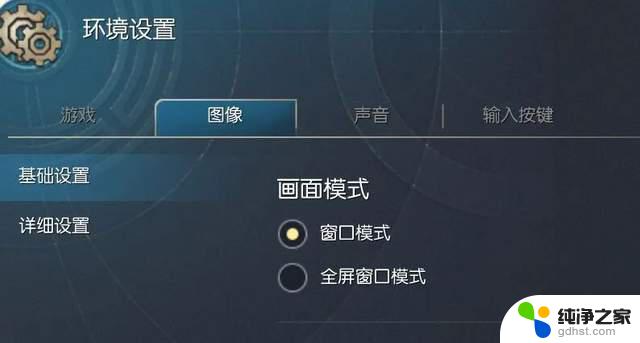 电脑怎么全屏显示游戏
电脑怎么全屏显示游戏2024-06-20
-
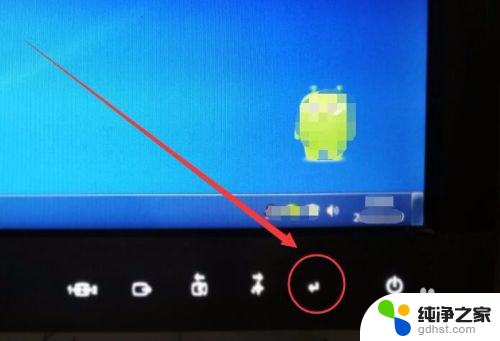 电脑显示器如何全屏显示
电脑显示器如何全屏显示2024-03-18
-
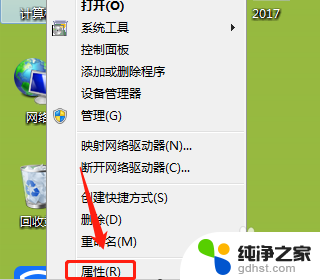 电脑画面显示不全怎么解决
电脑画面显示不全怎么解决2023-12-01
-
 电脑怎么调全屏显示
电脑怎么调全屏显示2024-08-26
电脑教程推荐